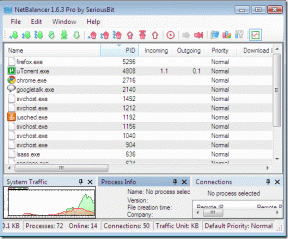Correction de l'erreur de lecture du disque Call of Duty Modern Warfare 3.1
Divers / / April 05, 2023
Bien que le nom du jeu indique qu'il est à la pointe de la technologie, l'erreur d'antan n'est toujours pas résolue. Nous parlons de l'un des jeux les plus célèbres, qui est Call of Duty: Modern Warfare. L'erreur qui reste non résolue et qui apparaît en permanence sur Internet est la lecture du disque Call of Duty Modern Warfare erreur 3.1. Ce message d'erreur s'affiche généralement une fois que vous ouvrez le jeu et vous empêche d'effectuer toute activité. Maintenant, que signifie l'erreur de lecture de disque 3.1? Pour mettre la réponse en termes simples, cela signifie que le jeu est incapable de lire le contenu du fichier du jeu. Dans de tels cas, l'erreur se reflète sur la plate-forme de jeu. Plongeons-nous dans l'article pour en savoir plus sur les méthodes ainsi que les raisons de cette erreur et comment corriger l'erreur de lecture de disque Modern Warfare 3.1.

Table des matières
- Comment réparer l'erreur de lecture de disque Call of Duty Modern Warfare 3.1
- Qu'est-ce qui cause l'erreur de lecture de disque 3.1 ?
- Méthode 1: Méthodes de dépannage de base
- Méthode 2: Redémarrez le jeu Modern Warfare
- Méthode 3: Modifier le fichier de construction
- Méthode 4: Analyser et réparer les fichiers
- Méthode 5: Désactiver Sonic Studio Virtual Mixer
- Méthode 6: désactiver les superpositions de jeu
- Méthode 7: Désactiver le logiciel de sécurité
- Méthode 8: réinstaller le jeu Battle.net
Comment réparer l'erreur de lecture de disque Call of Duty Modern Warfare 3.1
L'erreur de lecture de disque Call of Duty Modern Warfare 3.1 fait référence au jeu qui a du mal à lire les données du disque de jeu.
Réponse rapide
Pour corriger l'erreur de lecture de disque Modern Warfare 3.1, suivez ces étapes :
1. Nettoyez le disque du jeu.
2. Essayez de garder les fichiers du jeu à jour.
3. Effacez les données du cache du jeu.
4. Réinstallez le jeu.
Qu'est-ce qui cause l'erreur de lecture de disque 3.1 ?
Avant de trouver les causes de l'erreur, il est important de comprendre la réponse à la question de savoir ce que signifie l'erreur de lecture de disque 3.1. Comme indiqué précédemment, l'erreur se produit si le fichier du jeu ne parvient pas à lire le contenu du fichier.
Les principales raisons ou les réponses à la question de savoir ce qui cause l'erreur de lecture de disque 3.1 sont répertoriées dans cette section.
- Problème avec le GPU : Un GPU obsolète ou corrompu peut provoquer un affichage incorrect du jeu et cette erreur peut se produire.
- Fichier de jeu corrompu: Si certains fichiers de jeu du COD MW sont manquants ou corrompus, cette erreur peut se produire. Cela se produit généralement lorsque l'installation du fichier de jeu est incorrecte ou interrompue à mi-chemin.
- Système d'exploitation obsolète: Le système d'exploitation Windows sur votre PC peut être obsolète ou ne pas avoir suffisamment de mises à jour pour prendre en charge le jeu.
- Interférence d'autres logiciels : Certains logiciels installés sur votre PC peuvent interférer avec le jeu. Le logiciel peut inclure des superpositions de jeu et des logiciels de sécurité installés sur votre PC.
- Disque de jeu défectueux: Si vous avez installé le fichier de jeu à l'aide d'un CD de jeu, l'installation peut être incorrecte en raison d'un dysfonctionnement du disque. Dans ce cas également, l'erreur peut se produire.
Avec la compréhension de la réponse à la question de savoir ce que signifie l'erreur de lecture de disque 3.1, nous pouvons maintenant procéder à la recherche de solutions appropriées pour la corriger.
L'erreur de lecture de disque COD MW 3.1 peut s'être produite pour diverses raisons, comme indiqué dans la section Causes de l'erreur de lecture de disque 3.1. Les méthodes pour corriger l'erreur et aider à obtenir une meilleure expérience de jeu en fonction des causes répertoriées sont les suivantes.
Méthode 1: Méthodes de dépannage de base
Si l'erreur se produit en raison de problèmes ou de problèmes, elle peut être résolue en modifiant certaines options sur le PC. Pour corriger l'erreur de lecture de disque Call of Duty Modern Warfare 3.1, vous pouvez essayer les méthodes de dépannage de base indiquées dans cette section.
1A. Mettre à jour les pilotes graphiques
Une carte graphique obsolète peut provoquer un décalage dans l'affichage et cette erreur peut apparaître. Les pilotes GPU mis à jour peuvent garantir les meilleures performances et minimiser ces problèmes. Vous pouvez suivre les instructions données dans le lien pour mettre à jour le GPU sur votre PC.

1B. Mettre à jour Windows
Les problèmes de compatibilité et de performances qui surviennent sur le PC peuvent être un facteur majeur contribuant au disque Call of Duty Modern Warfare lire l'erreur 3.1. Dans ce cas, vous pouvez essayer d'installer toutes les mises à jour du système d'exploitation Windows en attente sur votre PC et vérifier si l'erreur est résolu. Vous pouvez découvrir la méthode pour mettre à jour le système d'exploitation Windows dans le lien donné ici.
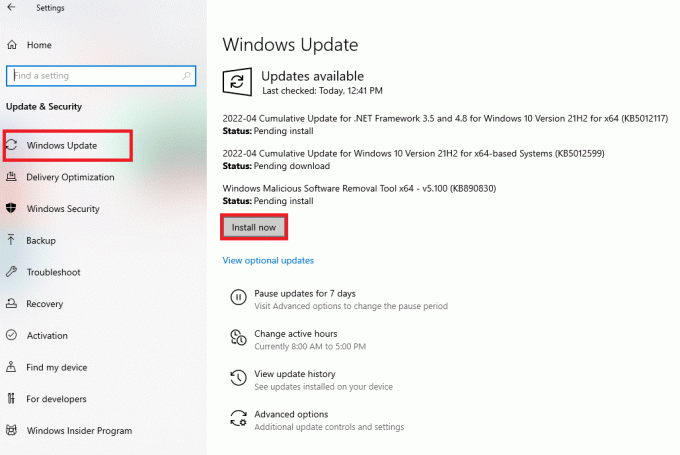
Méthode 2: Redémarrez le jeu Modern Warfare
Un petit problème non résolu est un coupable majeur dans la plupart des cas. Dans ce cas, un simple redémarrage du jeu peut corriger l'erreur de lecture de disque Modern Warfare 3.1. En redémarrant le jeu, vous pouvez retélécharger certaines parties des fichiers du jeu qui ne sont pas correctement installées.
1. Ouvrir Windows Explorer en utilisant le Windows+E clés à la fois.
2. Accédez à l'emplacement suivant comme indiqué.
C:\Call of Duty Modern Warfare\main
3. appuie sur le Touche Ctrl et sélectionnez les fichiers avec le .bak extension et les fichiers de cache suivants.
- data0.dcache
- data1.dcache
- toc0.dcache
- toc1.dcache
4. appuie sur le Clé de suppression pour supprimer les fichiers sélectionnés.
5. Déplacer vers l'emplacement suivant chemin comme indiqué ci-dessous.
C:\Users\Lenov0\Documents\Call of Duty Modern Warfare\joueurs
6. Sélectionnez les fichiers de cache suivants mentionnés ci-dessous en suivant les instructions données précédemment.
- adv_options.ini
- ppsod.dat
7. Supprimer ces fichiers ainsi que dit précédemment.
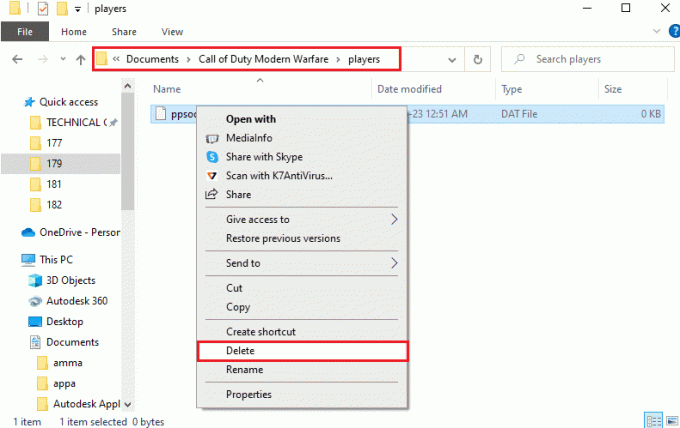
8. Ouvrir Bureau en utilisant Touches Windows + D simultanément et ouvrir le Battle.net application de jeu.
9. Commencer le DCO MW jeu et voyez si l'erreur persiste.
A lire aussi :Call of Duty: Modern Warfare 2 témoigne d'un ennemi invulnérable
Méthode 3: Modifier le fichier de construction
Comme nous connaissons la réponse à la question de savoir ce que signifie l'erreur de lecture de disque 3.1, nous pouvons essayer de modifier le fichier de construction du jeu. Dans cette option, vous pouvez reconfigurer les données du fichier de jeu pour corriger l'erreur de lecture de disque Modern Warfare 3.1.
1. Ouvrir Explorateur de fichiers en utilisant le Touches Windows+ E ensemble.
2. Naviguez vers les éléments suivants emplacement comme indiqué ci-dessous.
C:\Users\Lenov0\Documents\Call of Duty Modern Warfare
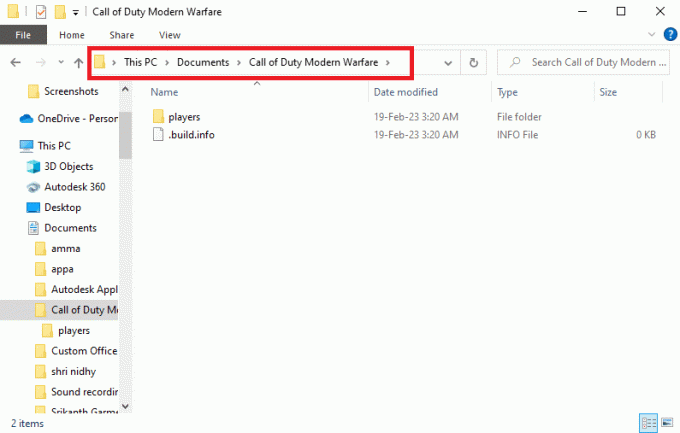
3. Faites un clic droit sur le .build.info fichier et cliquez sur le Renommer option.
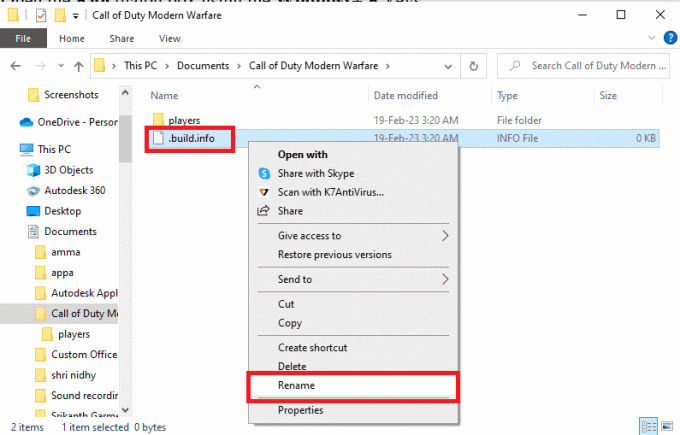
4. Modifiez le nom du fichier pour .build.info.bak et appuyez sur le La touche Entrée.
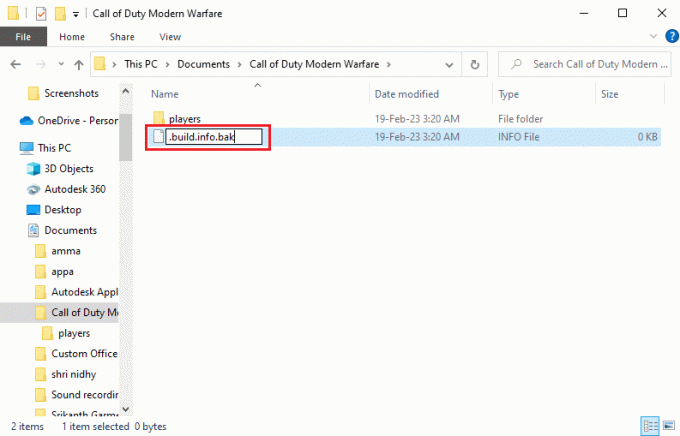
5. Clique sur le Oui sur l'écran de confirmation pour modifier le nom du fichier et lancer le jeu.
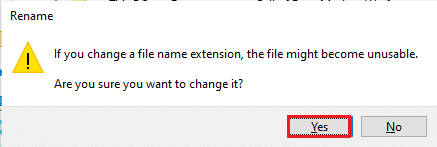
Méthode 4: Analyser et réparer les fichiers
Si l'installation des fichiers est incomplète ou s'il existe un problème non identifié à l'origine de l'erreur de lecture du disque Call of Duty Modern Warfare 3.1, vous pouvez réparer le fichier du jeu. À l'aide de l'outil de réparation intégré, vous pouvez reconfigurer les fichiers du jeu et les ajouter à l'application.
1. Ouvrez le Blizzard Battle.net client sur votre PC.
2. Dans le volet de gauche, cliquez sur le Appel du devoir: MW jeu dans le JEUX PARTENAIRES section.
3. Clique sur le Choix menu déroulant dans le volet de droite et cliquez sur le Afficher dans l'explorateur option.
4. Sélectionnez tous les fichiers sauf les dossiers et appuyez sur la touche Clé de suppression pour les supprimer.
5. Retour à la Battle.net client, cliquez sur le Choix menu comme dit, et cliquez sur le Numériser et réparer option.
6. Dans la fenêtre de confirmation, cliquez sur le Commencer l'analyse bouton.

7. Attendez que la réparation du fichier soit terminée, puis relancerle jeu.
A lire aussi :Correction de la bataille de Blizzard. Code d'erreur NET 2
Méthode 5: Désactiver Sonic Studio Virtual Mixer
Sonic Studio Virtual Mixer est une suite audio avec des cartes mères ASUS haut de gamme. L'interférence de ce logiciel sur le jeu peut provoquer l'erreur, et la désactivation de son activité peut corriger l'erreur de lecture de disque Modern Warfare 3.1.
1. Ouvrez le Courir boîte de dialogue à l'aide de la Touches Windows + R simultanément.
2. Dans le champ, tapez mmsys.cpl et cliquez sur le D'ACCORD bouton.
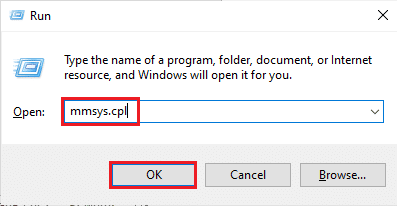
3. Dans le Relecture onglet, faites un clic droit sur Console de mixage virtuelle Sonic Studio appareil et cliquez sur le Désactiver option.
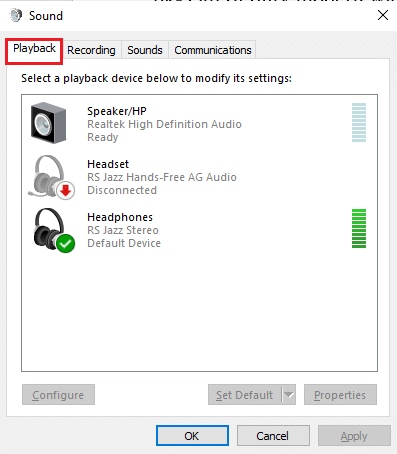
4. Redémarrez le jeu Modern Warfare sur l'application comme indiqué précédemment.
Méthode 6: désactiver les superpositions de jeu
Si l'interférence d'autres applications de jeu est à l'origine de l'erreur, vous pouvez essayer de les désactiver pour corriger Erreur de lecture du disque Modern Warfare 3.1. La désactivation de ces superpositions peut aider à effacer le déclenchement de l'erreur sur le jeu.
Option I: À l'origine
La superposition d'origine dans le jeu peut être un facteur imminent majeur dans le fonctionnement efficace du jeu. Si vous demandez à quelqu'un pourquoi je continue à recevoir l'erreur de lecture de disque Modern Warfare 3.1, vous pouvez désactiver la superposition du jeu Origin comme suit pour le corriger.
1. Ouvrez le Origine application à l'aide de la barre de recherche.
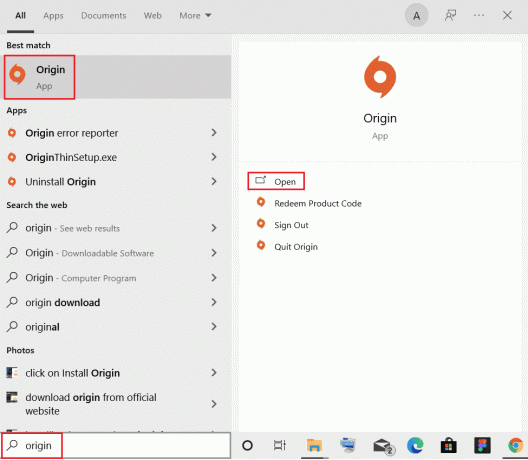
2. S'identifier à votre compte EA à l'aide des informations d'identification du compte.
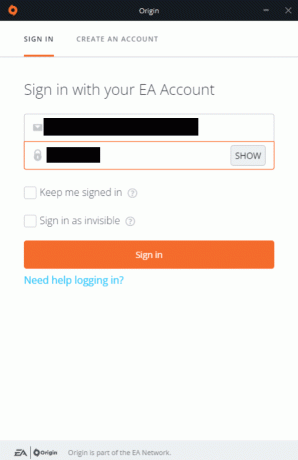
3. Clique sur le Origine onglet dans la barre supérieure et cliquez sur le Paramètres de l'application option dans le menu.

4. Déplacez-vous vers le ORIGINE DANS LE JEU onglet et désactivez l'onglet Activer Origin dans le jeu paramètre.
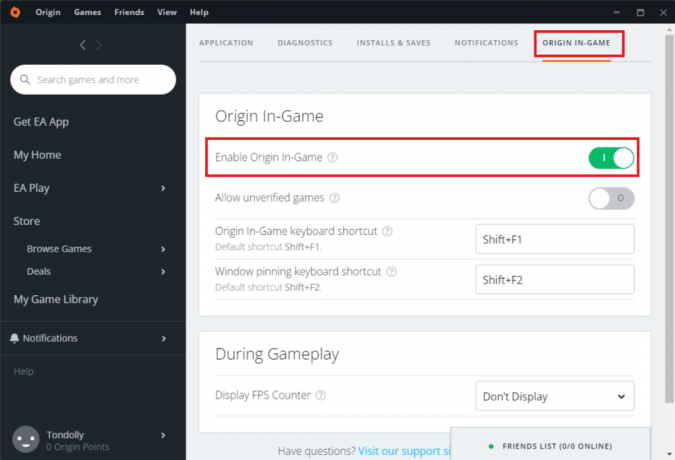
Option II: sur Steam
La superposition de l'application Steam peut interférer avec l'expérience de jeu et l'erreur de lecture de disque Call of Duty Modern Warfare 3.1 se produirait; tu peux désactiver la superposition Steam en utilisant le lien donné ici.
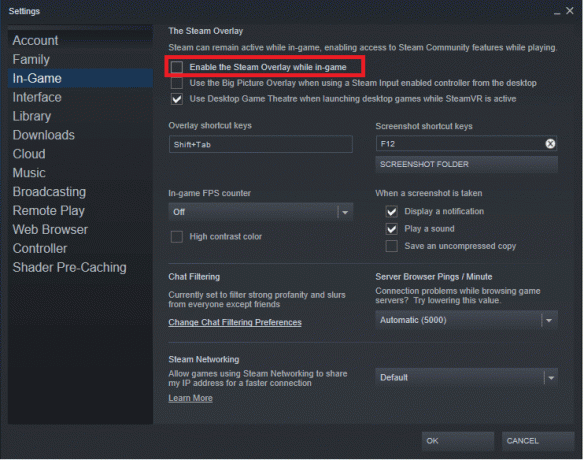
Option 3: sur Discord
Discord est une plateforme de streaming en ligne et le paramètre de superposition de l'application peut interférer avec le jeu. Suivez les instructions du lien pour désactiver la superposition Discord et vous pourrez peut-être résoudre la question de savoir pourquoi je continue à recevoir l'erreur de lecture de disque Modern Warfare 3.1.
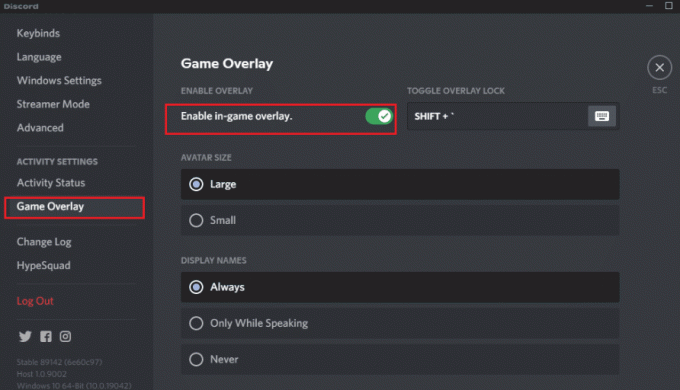
Option IV: sur l'expérience NVIDIA GeForce
Bien que le GPU NVIDIA soit utilisé pour améliorer la qualité d'affichage et l'expérience utilisateur, les interférences du logiciel peuvent provoquer l'erreur de lecture de disque Call of Duty Modern Warfare 3.1. Tu peux désactiver l'expérience NVIDIA GeForce comme dit dans l'article.

Alors, redémarrez votre ordinateur en suivant les instructions du lien donné ici.

A lire aussi :Correction de la superposition NVIDIA ne fonctionnant pas sous Windows 10
Méthode 7: Désactiver le logiciel de sécurité
Comme indiqué comme raison de l'erreur dans la section des causes de l'erreur de lecture de disque 3.1, l'interférence du logiciel de sécurité peut en être la cause principale. Vous pouvez désactiver le logiciel sur votre PC pour corriger l'erreur. Cependant, vous devez noter que certaines applications tierces peuvent être en mesure d'accéder à votre PC et de constituer une menace pour la sécurité pendant cette période.
Option I: Désactiver le pare-feu Windows
Le paramètre de sécurité du pare-feu Windows peut supposer que le jeu est une menace et peut l'exclure. Tu peux essayer désactivation du pare-feu comme indiqué dans le lien donné ici pour se sentir soulagé de la question de savoir pourquoi je continue à avoir l'erreur de lecture de disque Modern Warfare 3.1.

Option II: Désactiver le logiciel antivirus (le cas échéant)
Un autre logiciel de sécurité qui interfère avec le jeu est l'application antivirus. Suivez les instructions du lien donné ici pour désactiver l'application antivirus pour être libre de la question de savoir pourquoi je continue à avoir l'erreur de lecture de disque Modern Warfare 3.1.

A lire aussi :Correction de l'erreur 6032 du développeur Call of Duty Vanguard sur Xbox
Méthode 8: réinstaller le jeu Battle.net
Si aucune des méthodes ne vous aide à corriger l'erreur, vous pouvez essayer de réinstaller l'application Battle.net sur votre PC. Cela éliminerait tous les problèmes et retards sur votre PC et aiderait à la nouvelle installation du jeu.
Étape I: désinstaller l'application Battle.net
Suivez les instructions dans le lien donné à désinstaller l'application Battle.net depuis votre PC. À l'écran de confirmation, cliquez sur le Oui, désinstaller bouton pour terminer la désinstallation.
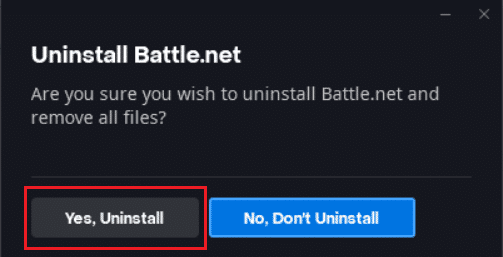
Étape II: Réinstallez l'application Battle.net
La dernière étape consiste à réinstaller l'application Battle.net à l'aide de votre navigateur Web, puis à jouer au jeu.
1. Utilisez la barre de recherche pour ouvrir le Google Chrome application.
2. Ouvrez le site de téléchargement du Battle.net l'application puis cliquez sur Télécharger pour Windows bouton.
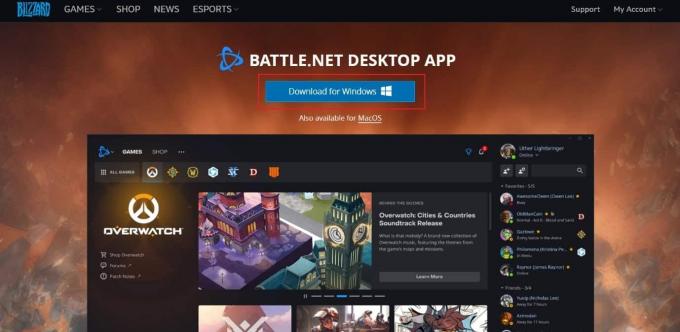
3. Exécutez le téléchargement Battle.net-setup.exe fichier dans le coin inférieur gauche de la page.
4. Comme langue préférée, choisissez la Anglais (États-Unis) option et cliquez sur le Continuer bouton.

5. Vous pouvez modifier l'emplacement du fichier d'installation à l'aide de la Changement option puis cliquez sur le Continuer bouton.
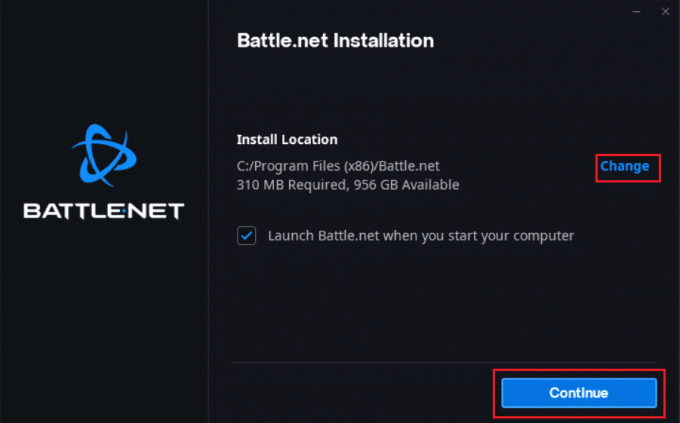
6. Tapez les informations d'identification de l'utilisateur et cliquez sur le Connexion bouton.
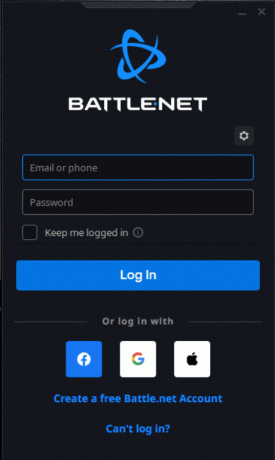
7. Lancez le Battle.net application de la Bureau comme dit précédemment et ouvrez le DCO MW jeu.
Recommandé:
- Correction de l'image de profil Zoom ne s'affichant pas dans la réunion
- Correction du code d'erreur Destiny 2 Prune
- Correction de l'erreur de lecture du disque Call of Duty MW3
- Nombre de joueurs de Call of Duty Modern Warfare 2: combien de personnes jouent au jeu ?
Vous avez appris les méthodes pour réparer le Erreur de lecture du disque Call of Duty Modern Warfare 3.1 dans cet article. Ce serait d'une aide immense si vous pouviez partager vos suggestions et vos questions dans la section des commentaires.

Elon Decker
Elon est rédacteur technique chez TechCult. Il écrit des guides pratiques depuis environ 6 ans maintenant et a couvert de nombreux sujets. Il aime couvrir des sujets liés à Windows, Android et les derniers trucs et astuces.